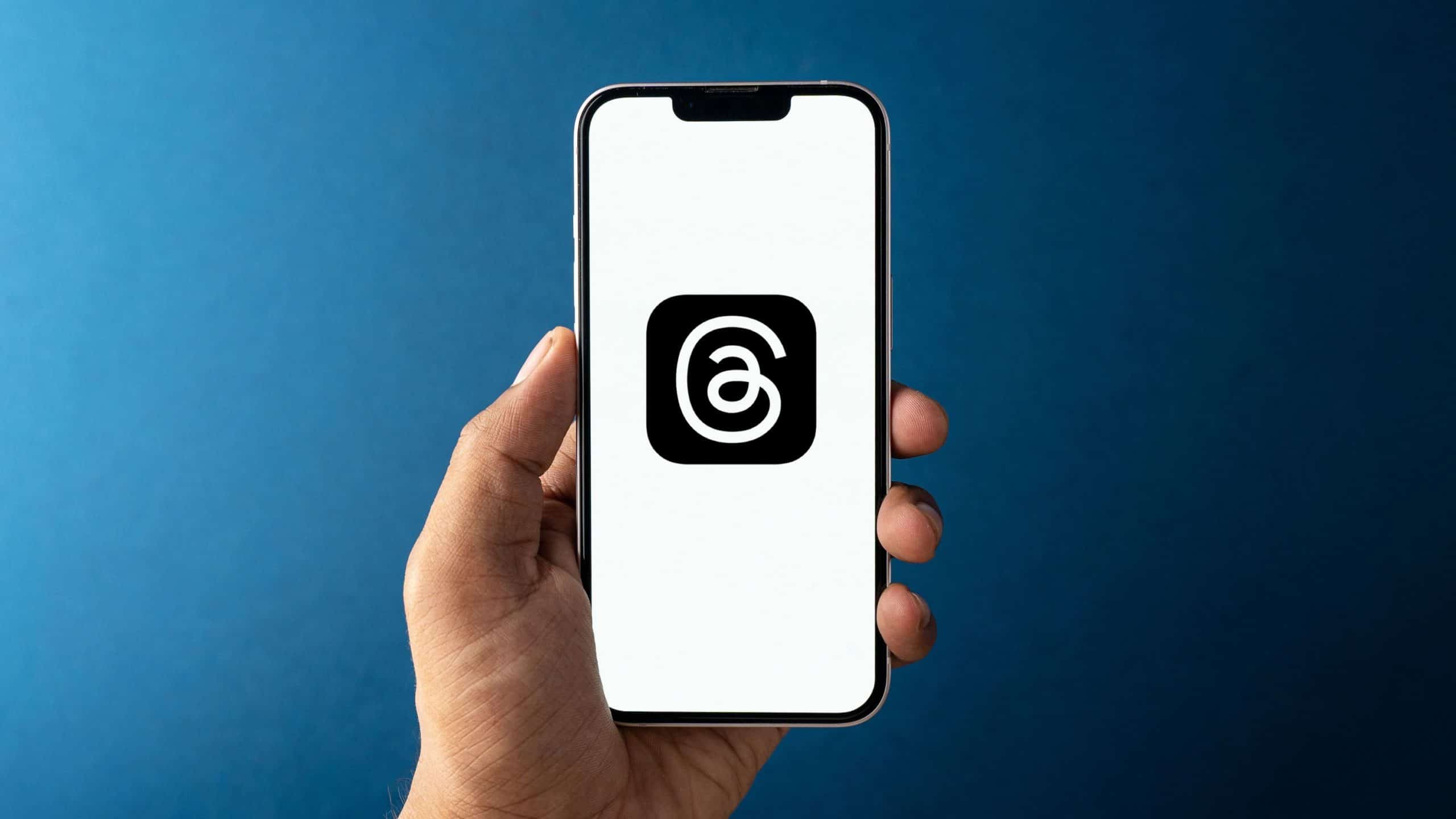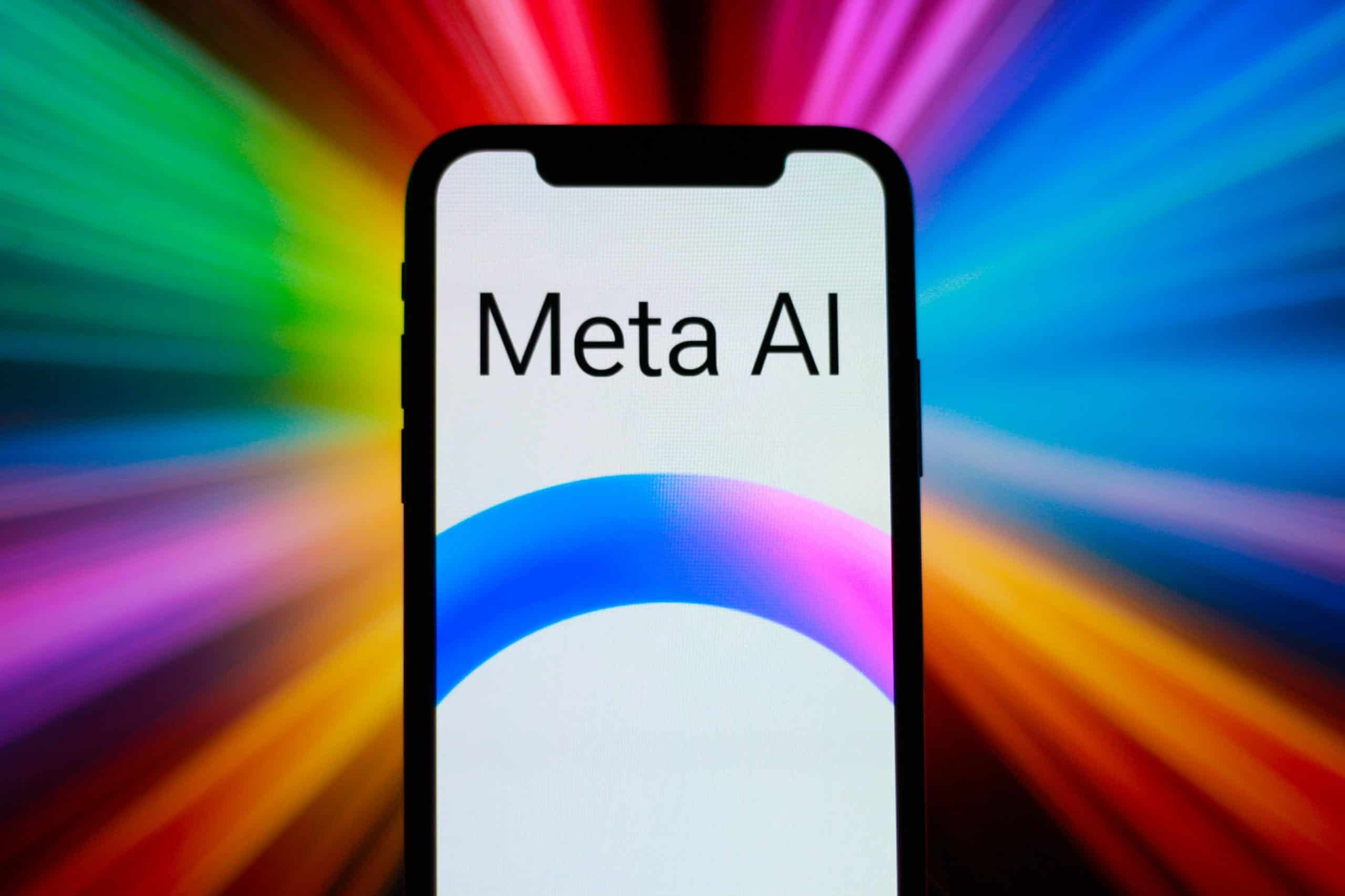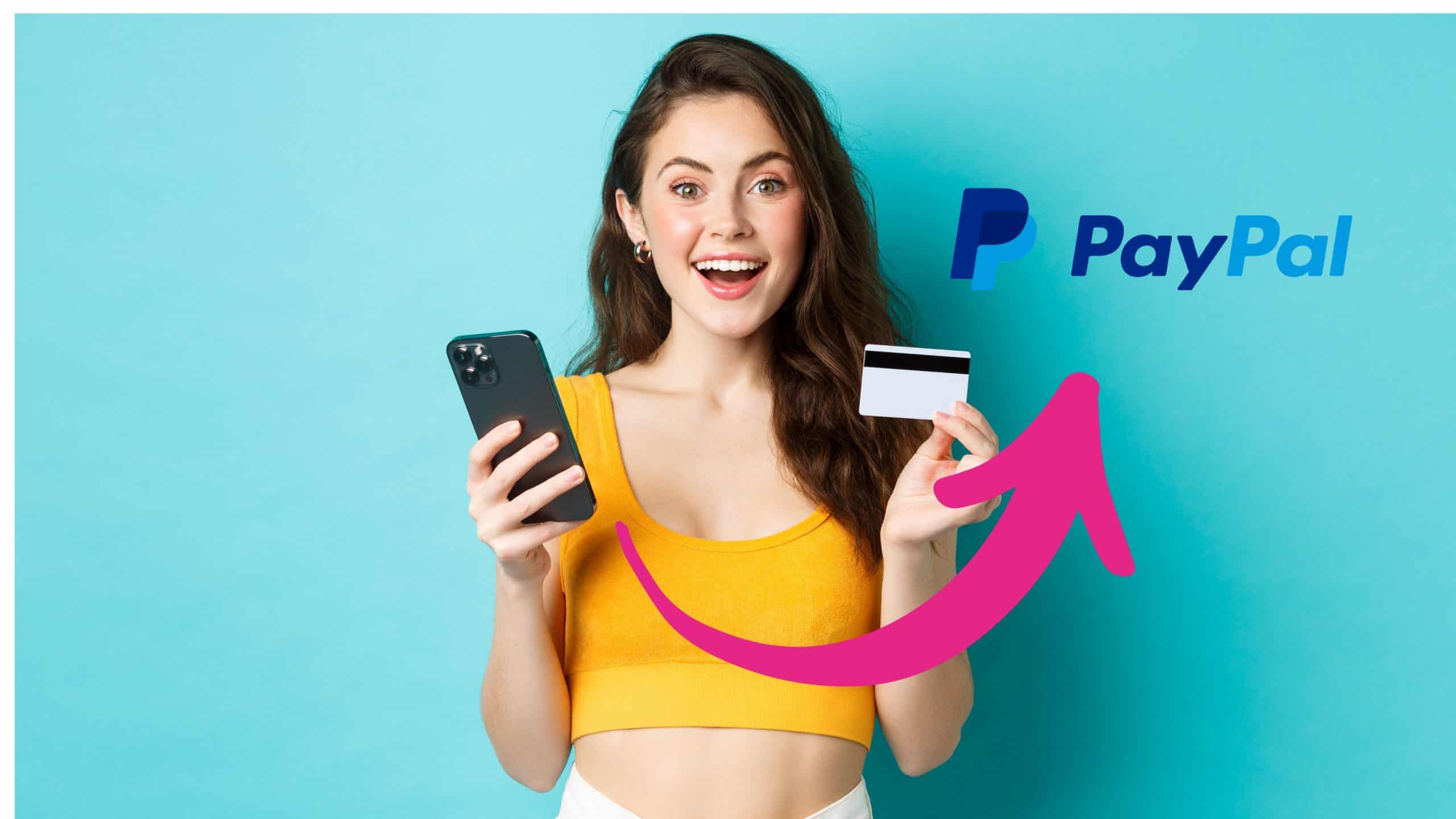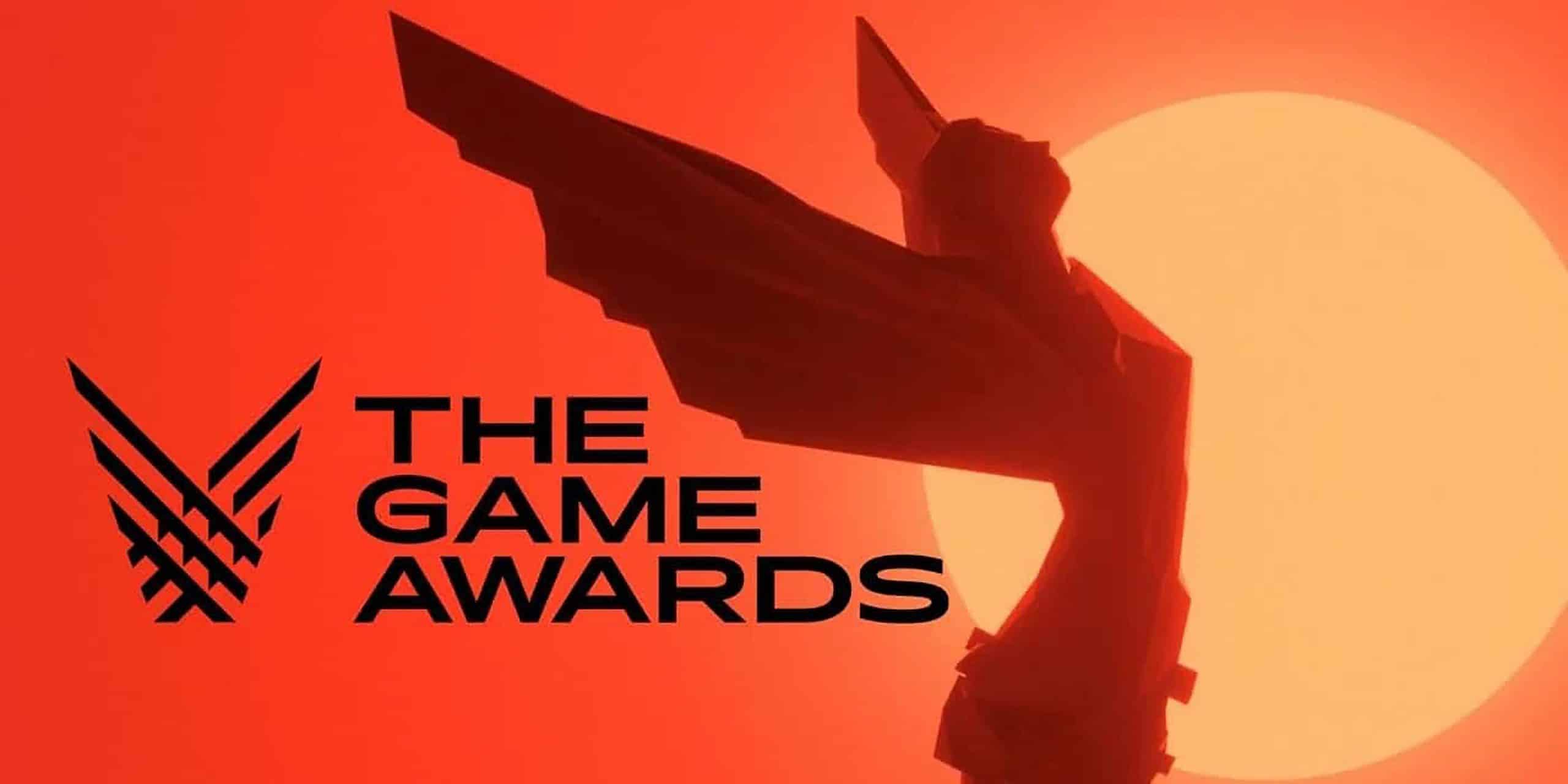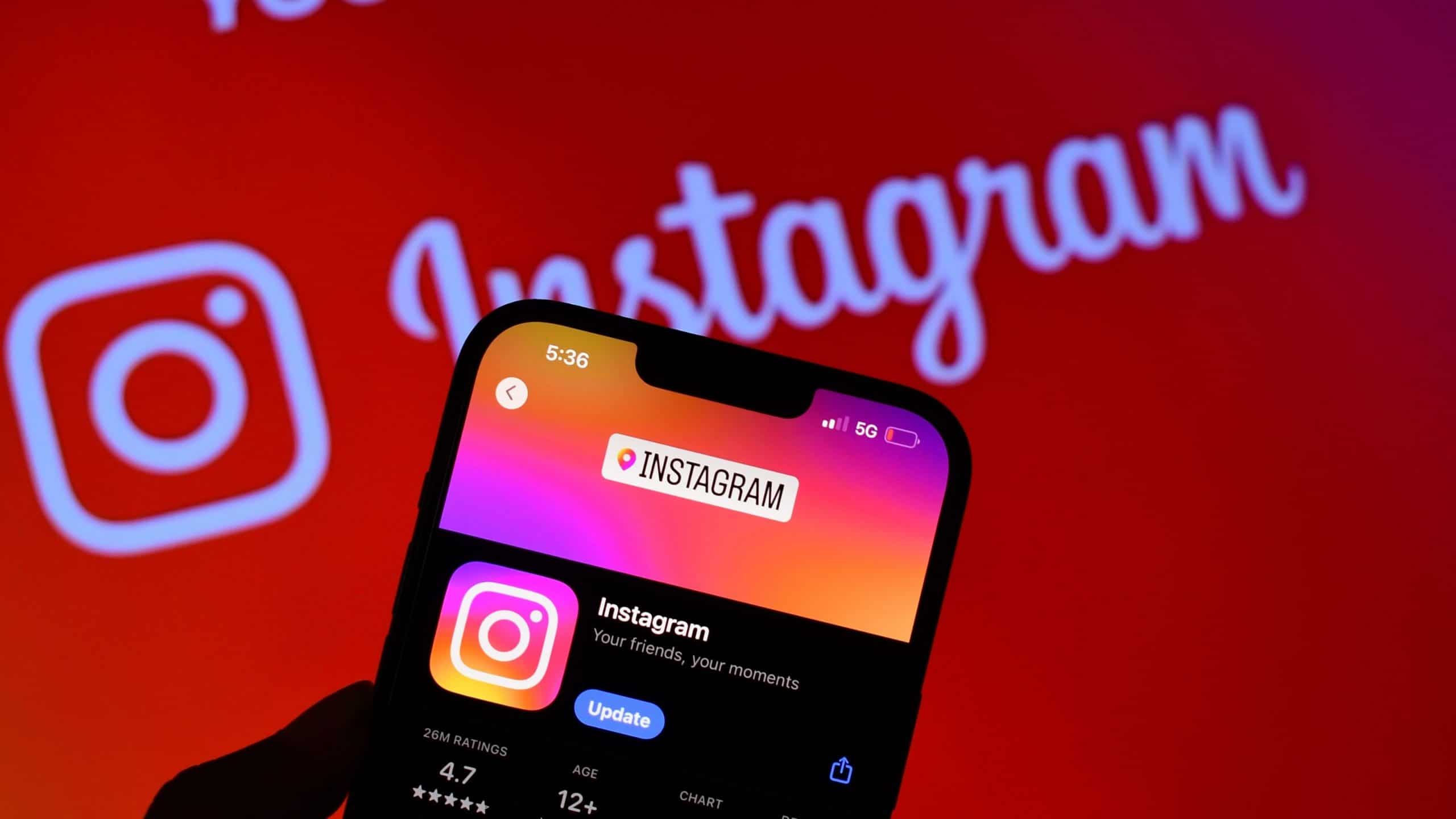“`html
Como gerenciar sessões ativas no LinkedIn
Se você deixou sua conta do LinkedIn aberta em um navegador sem lembrar, ou se não tem certeza se fez isso, a boa notícia é que tanto no celular quanto no computador, o LinkedIn oferece aos usuários a capacidade de verificar o histórico de acessos e encerrar sessões ativas rapidamente. Neste guia, vamos abordar como você pode verificar e gerenciar suas sessões no LinkedIn, passo a passo, para diferentes plataformas.
Gerenciando a conta do LinkedIn no Android
-
Acesse sua conta do LinkedIn
Ao abrir o aplicativo, toque no ícone do seu perfil localizado na tela inicial. Em seguida, vá para a aba que se abre à esquerda e toque em “Configurações”.
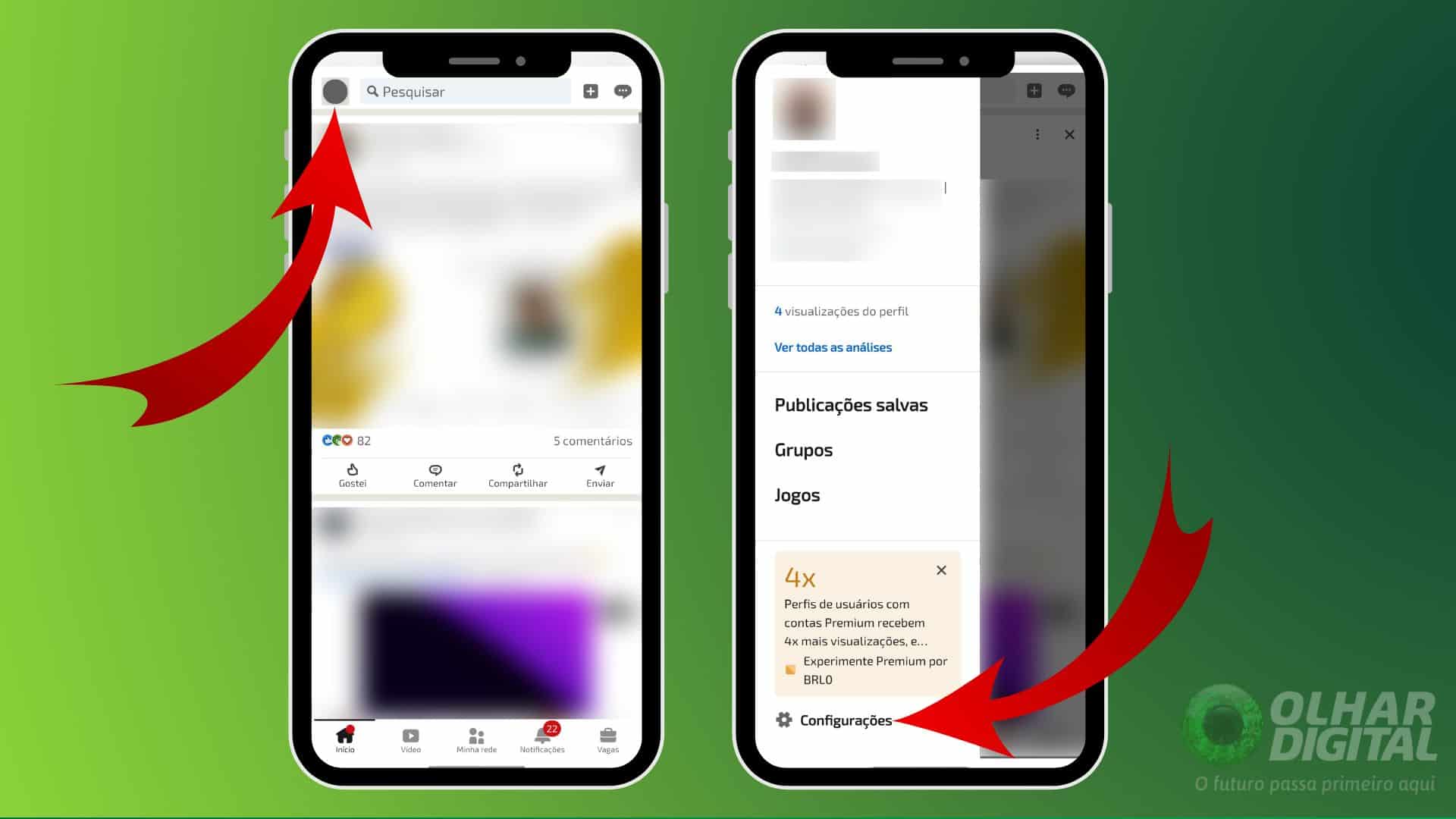
-
Vá para a área de gerenciamento
Na nova tela, selecione a opção “Acesso e segurança”. Em seguida, clique na opção “Suas sessões ativas”.
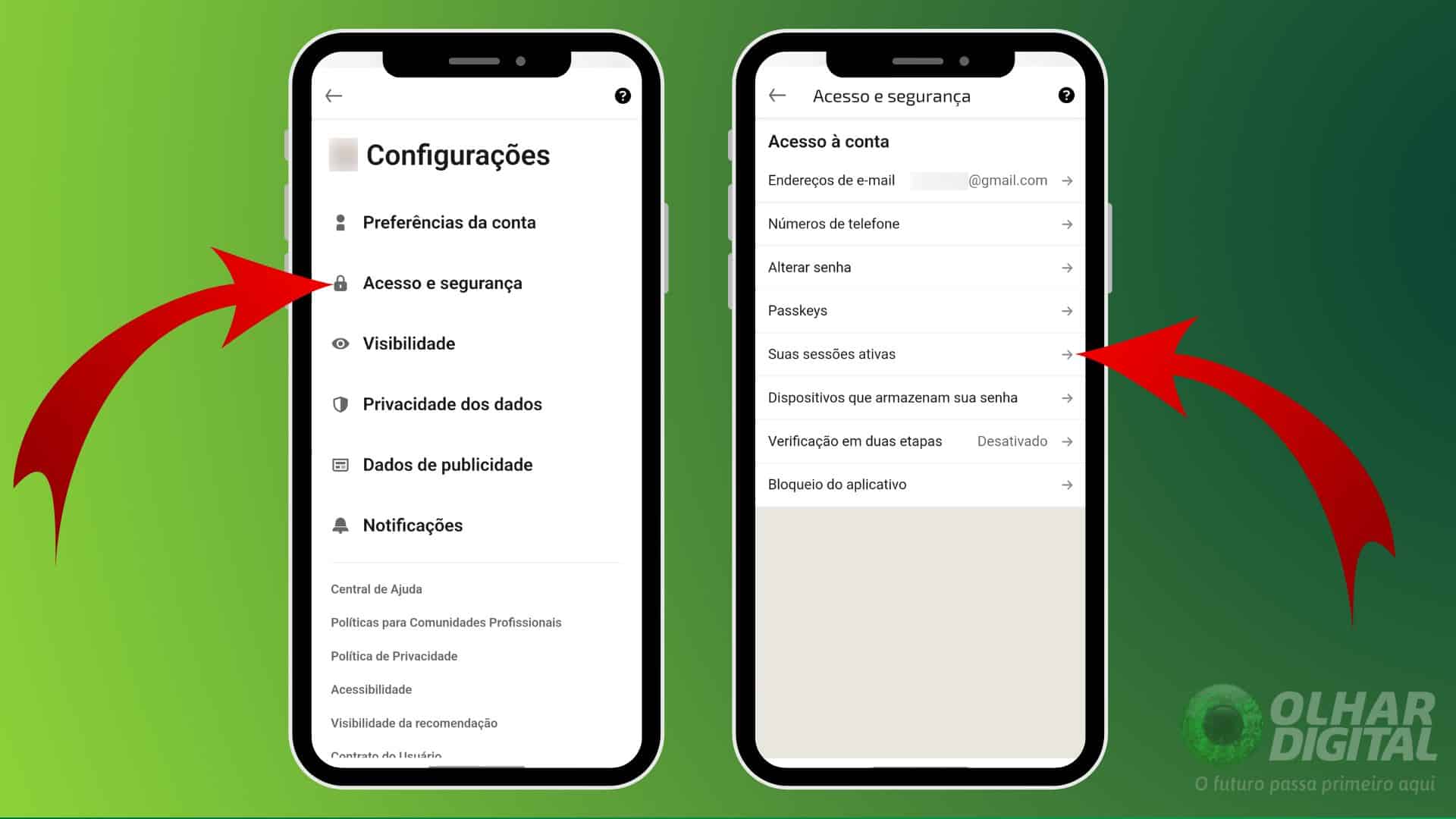
-
Complete a ação
Por fim, na tela seguinte, clique em “Encerrar sessões” para finalizar todas as conexões ativas ou selecione “Encerrar” ao lado de sessões específicas para fechá-las individualmente.
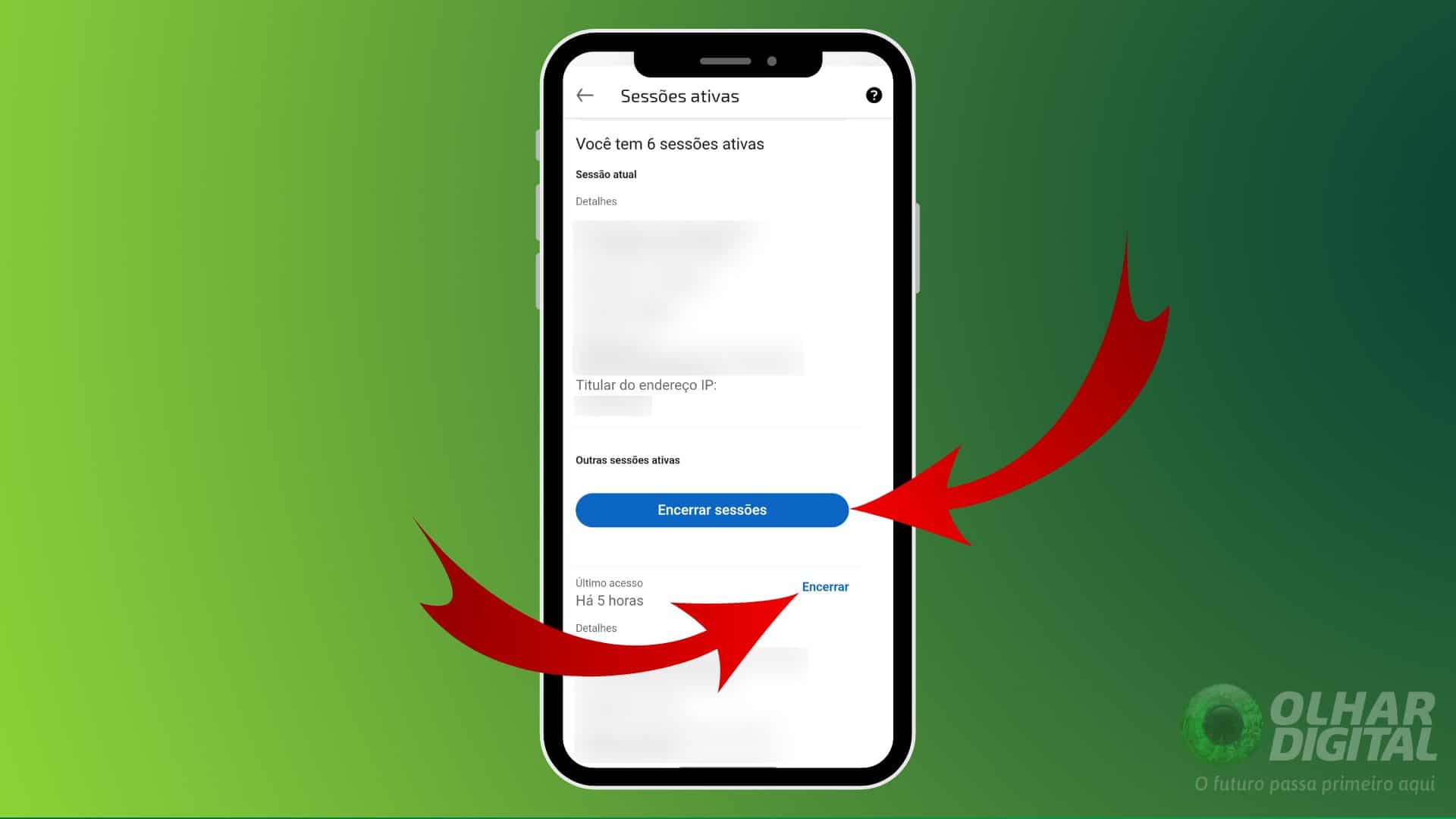
Utilizando o LinkedIn em dispositivos iOS
Para verificar suas sessões ativas no LinkedIn via iOS, siga os seguintes passos:
- Na parte superior da interface do aplicativo, toque no ícone do seu perfil.
- Na aba que aparecer, clique em “Configurações”.
- Na tela seguinte, busque a opção “Acesso e segurança”.
- Prossiga para a seção “Acesso à conta” e toque em “Suas sessões ativas”.
- Por fim, na próxima tela, finalize todas as sessões ativas ao tocar em “Encerrar sessões” ou encerre individualmente cada sessão conforme desejar.
Acessando o LinkedIn através do navegador no computador
Se você utiliza o LinkedIn através de um navegador em seu computador, aqui está o processo a seguir:
- Clique em “Eu” na parte superior da página.
- Na lista suspensa, selecione “Configurações e privacidade”.
- No lado esquerdo da tela, clique em “Acesso e segurança”.
- No painel à direita, navegue até “Suas sessões ativas” e clique nesta opção.
- Por fim, você pode encerrar todas as sessões ao clicar em “Encerrar sessões” ou selecionar uma específica e clicar em “Encerrar”.
Recebendo novidades do Olhar Digital no celular
Para receber as últimas notícias do Olhar Digital diretamente no seu celular, você pode seguir o canal no WhatsApp e ativar as notificações. Siga os passos básicos listados abaixo:
- Acesse o Canal do Olhar Digital.
- Toque em “Seguir” localizado no canto superior da tela.
- Ative as notificações tocando no ícone de sininho que aparecerá após você seguir o canal.
- Quando desejar acessar o grupo, navegue até a aba de Atualizações e clique no nome do canal — na nova atualização do WhatsApp, a aba é compatível com os Status e os Canais.
*Com informações coletadas de Google e WhatsApp.
Com essas instruções, você terá a facilidade de gerenciar suas sessões no LinkedIn e manter-se informado sobre as novidades que mais interessam a você. Fique à vontade para seguir as etapas que atendem à sua necessidade e mantenha sua conta sempre segura e atualizada.
“`